Come trasferire le immagini da Google ad Amazon Photos?
Suggerimenti E Trucchi Per Android / / August 05, 2021
Il backup è molto importante quando si utilizza qualsiasi gadget come uno smartphone o un PC. Finiamo sempre per archiviare una serie di foto che sono importanti per noi. Le persone fanno sempre un passo indietro e pensano intensamente prima di eliminare definitivamente qualsiasi foto dai loro smartphone. Per fortuna, grazie al backup su cloud, possiamo facilmente spostare o copiare le nostre foto preferite online. Anche se la foto sullo smartphone viene eliminata, la trovi ancora nell'archivio cloud. Google Drive è molto popolare per consentire di archiviare quasi tutto su di esso. Quindi molte persone lo usano. Tuttavia, Google offre anche un esclusivo backup su cloud per le foto sotto forma di Google Foto.
Tuttavia, quando archiviamo le nostre foto nell'app Foto, la qualità dell'immagine viene compromessa. Il motivo è la compressione del bit rate dell'immagine. Simile a Gmail e Drive, otteniamo solo 15 GB di spazio di archiviazione gratuito su Google Foto. Quindi, c'è qualche alternativa per questo che fornisce spazio di archiviazione illimitato??? Sì, non è altro che
Foto di Amazon. Ci consente persino di caricare e memorizzare le foto nel loro formato RAW originale. Quindi, nessuna perdita di qualità dell'immagine. Ora potresti essere curioso di provare Amazon Photos.Puoi creare un nuovo backup o semplicemente migrare da Google Foto all'archivio cloud di foto di Amazon. In questa guida, ho inserito tutti i passaggi necessari per spostare le tue immagini preferite dal campo di Google a quello di Amazon. Quindi, diamo un'occhiata.

Relazionato | Come abilitare il Face Tagging su Google Foto
Come trasferire le immagini da Google ad Amazon Photos?
Inizieremo con due cose. Innanzitutto, dobbiamo disattivare il backup su Google Foto per evitare più backup degli stessi elementi su Google e Amazon Photos.
- Avvia Google Foto
- Tocca pulsante hamburger > Nel menu selezionare Liberare spazio
- Verrà visualizzato un prompt che notifica i dettagli del backup di cui è stato eseguito il backup sul server Foto.

- Sotto Impostazioni,> vai a Backup e sincronizzazione > tocca l'interruttore per disattivarlo
In secondo luogo, devi installare Amazon Photos. Di seguito ho inserito il link per il download.
Una volta installato, avvia Amazon photos> quindi vai a Salvataggio automatico e attiva l'interruttore per eseguire automaticamente il backup delle foto nel cloud.
Scarica foto da Google Server
Innanzitutto, dobbiamo scaricare le nostre immagini da Google Foto. Ecco come devi farlo.
- Vai a Google Takeout
- Deseleziona tutte le app Google elencate tranne Google Foto. [deseleziona le caselle di controllo accanto alle app]

- Scorri verso il basso e fai clic Passo successivo
- Seleziona il tuo metodo di consegna. Suggerisco di usare Invia link per il download tramite e-mail.
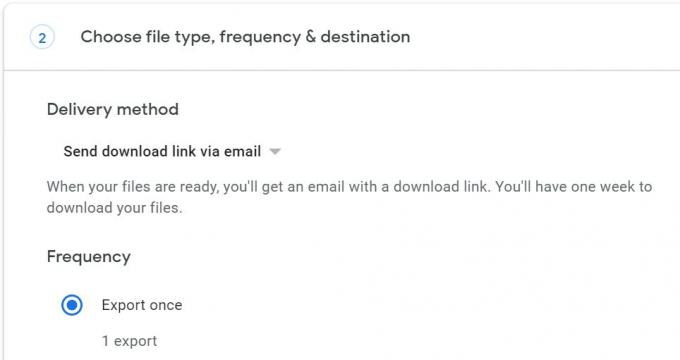
- Clic Crea esportazione
Aspetta qualche volta mentre il backup viene creato.
Sposta le immagini su Amazon Photos
Devi capire che devi creare un account su Amazon Prime per poter utilizzare il backup di Foto.
- Vai su Amazon fotografie
- Scaricalo e installalo
- Accedi al tuo account
- È sufficiente trascinare la cartella di Google Foto nella schermata di Amazon Photos
Ecco come puoi migrare da Google Foto ad Amazon foto. Spero che tu abbia trovato utile la guida. Sebbene l'app Google Foto sia fantastica, il servizio cloud di Amazon conserva immagini di alta qualità e offre una capacità di archiviazione infinita. Quindi, scegli quello che ti si addice.
Leggi Avanti,
- Come risolvere l'errore richiesto della sfida di Instagram
- Scarica Google Camera per Redmi 10X / 10X Pro
Swayam è un blogger tecnologico professionista con master in applicazioni informatiche e ha anche esperienza con lo sviluppo di Android. È un convinto ammiratore del sistema operativo Android Stock. Oltre ai blog tecnologici, ama giocare, viaggiare e suonare / insegnare la chitarra.



